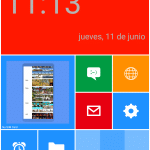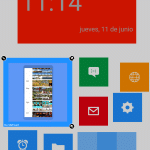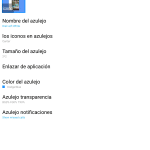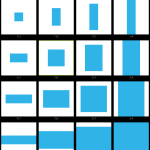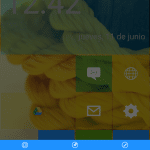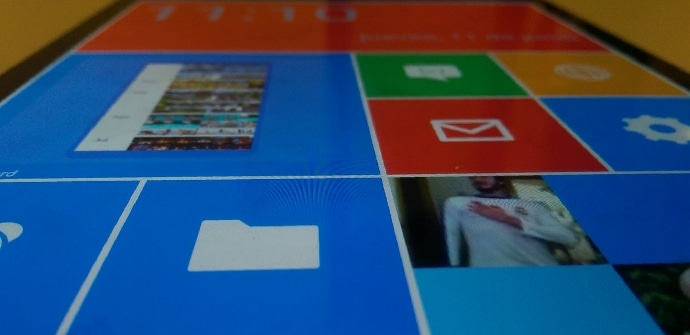
最有趣的方面之一 Android 与 iOS 或 Windows 的区别在于定制。 系统碎片化性质的积极逆转。 今天我们教你如何自定义平板电脑的主屏幕,使其看起来像 现代的UI Windows 或 Metro 界面,众所周知。 只需从 Play 商店下载一个免费的应用程序,然后开始“玩弄”它。
确实,我们可以在 Google 商店中找到不少此类应用。 但是,在尝试了一些之后,其中一些是独立的,而另一些则使用启动器作为基础工作,例如 新星,我们留在 WP8启动器. 它是免费的,使用起来非常简单,不需要安装插件,而且它几乎拥有我们可以期待的所有自定义选项。 他们真诚地给予用户评价。
下载和第一步
只需按照我们在下面放置的链接即可。 安装应用程序后,我们打开它,我们将提供将其设置为的选项 主发射器. 如果我们想停用它,我们只需要转到菜单 设置 > 引发,然后选择任何其他启动器。
一旦它固定在桌面上,就很容易开始操作,尽管要让我们满意需要一段时间。 例如,在平板电脑上 一些典型的智能手机应用程序将被遗弃,例如电话(如果我们没有 3G/4G)或短信。 我们可以删除或重新转换这些图标,将它们定向到另一个应用程序等。
自定义磁贴
要自定义其中一个图标,只需长按即可。 从那里我们可以移动它并使用出现在左下角的箭头修改大小,或者通过单击更改颜色、链接的应用程序、名称、添加图像和许多其他方面 编辑图示 (左上)。
对于其他设置,例如添加图标、小部件或更改背景,我们可以显示一个菜单 从屏幕左侧滑动 开始。
显然,该应用程序是有限的,仅适用于主桌面。 因此,设置菜单将保持与安装应用程序之前相同的界面。 无论哪种方式,涵盖的整个部分 WP8启动器 它适应了 Windows 8.1 的美学,因此该设计系列的粉丝会发现该工具毫无疑问是有益的。